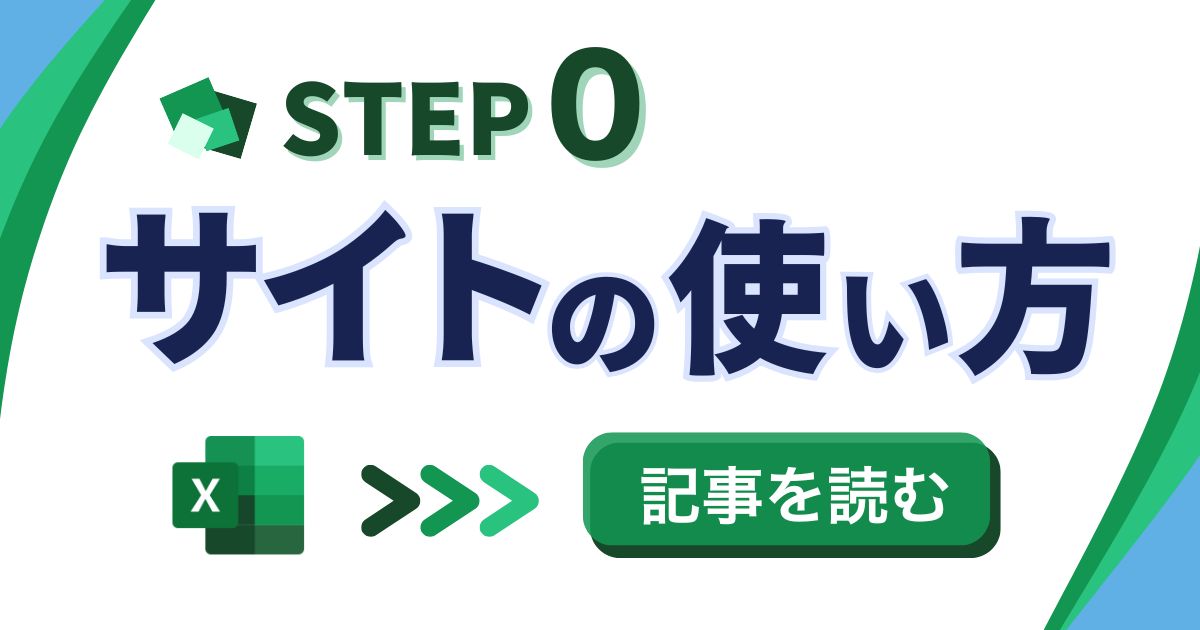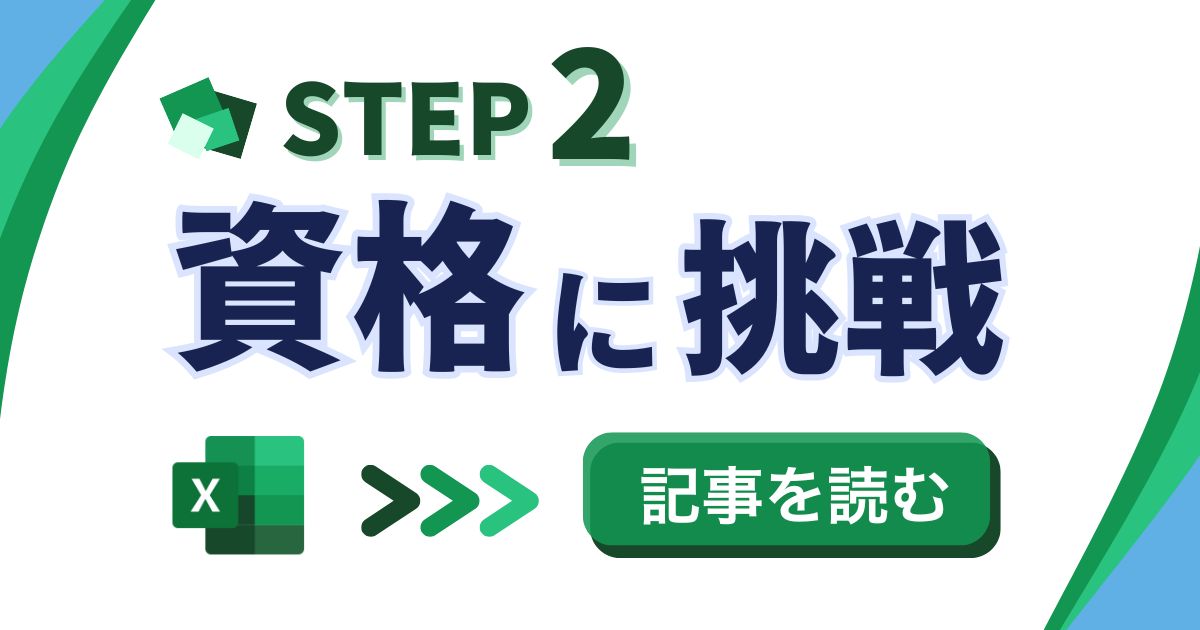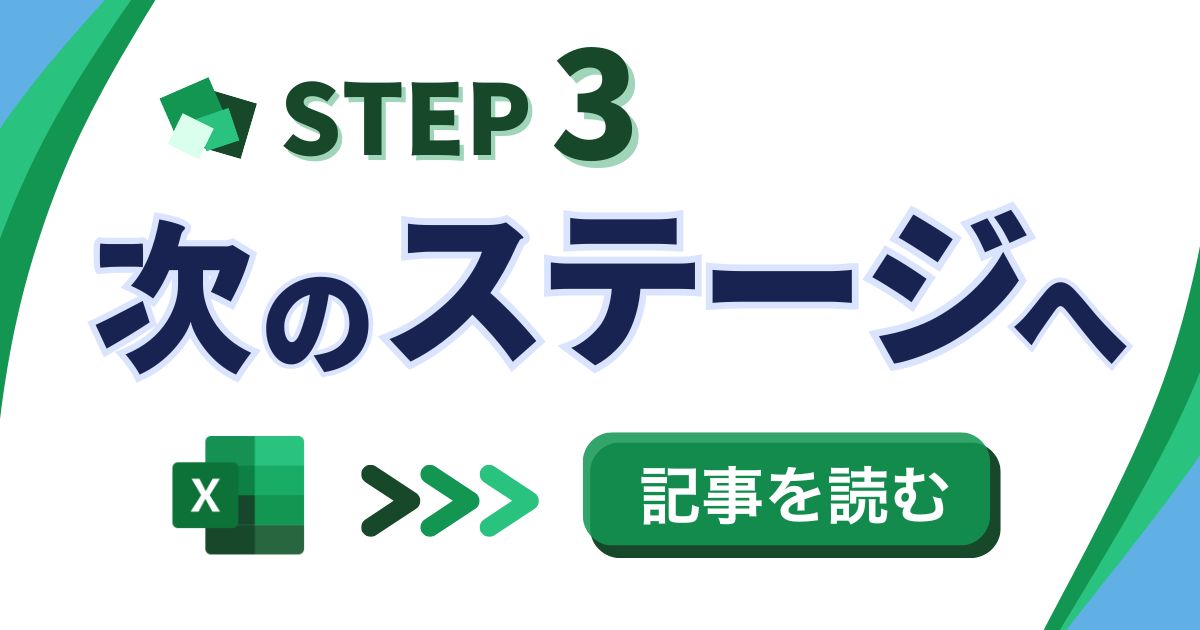目次
動画本編へ
理解度チェック
Q. Excelでシートを削除する際に最初に行うべきことは何ですか?
- シートを選ぶ
- シート名をクリックする
- 右クリックをする
- 削除を選択する
答えと解説(押すと開きます)
答え:1
解説:Excelでシートを削除する際には、まず削除したいシートを選ぶことが最初のステップです。その後、シート名をクリックし、右クリックメニューから削除を選択します。
 大城
大城文章でじっくり学びたい方は下をチェックしてください!
シートを削除する
シートの削除方法
それではシートの削除をするを見ていきましょう。Excel でシートを削除するには、まずは削除したいシートを選びます。今回 4 つシートがあって、この後ろ二つのシート 3 とシート 4 は使っていません。のでこちらの方を削除しようと思います。シートの削除はシートをまず選んで、シート名が書かれている場所をクリックします。その後に右クリックをして、いろいろ出てくるんですけれども、上から 2 番目の削除こちらを押します。そうするとシートが削除されました。同じような形でシート 3 についても、右クリックを押して、削除。この手順でシートを削除することができます。以上がシートを削除するでした。
理解度チェック
Q. Excelでシートを削除する際に最初に行うべきことは何ですか?
- シートを選ぶ
- シート名をクリックする
- 右クリックをする
- 削除を選択する
答えと解説(押すと開きます)
答え:1
解説:Excelでシートを削除する際には、まず削除したいシートを選ぶことが最初のステップです。その後、シート名をクリックし、右クリックメニューから削除を選択します。